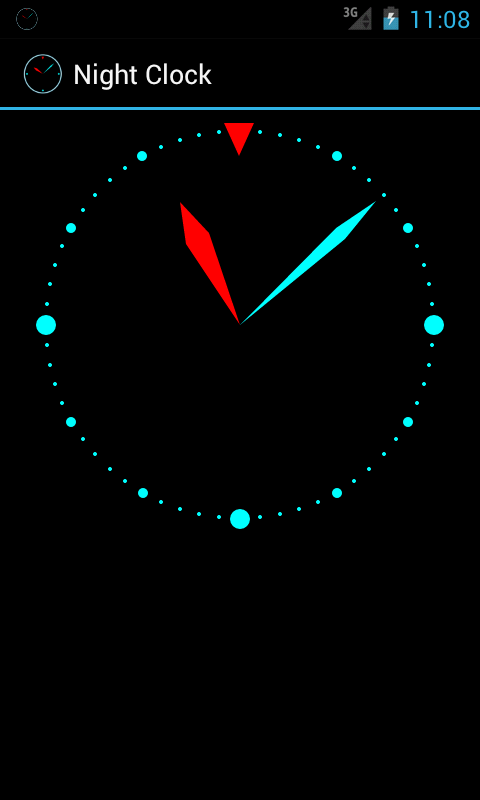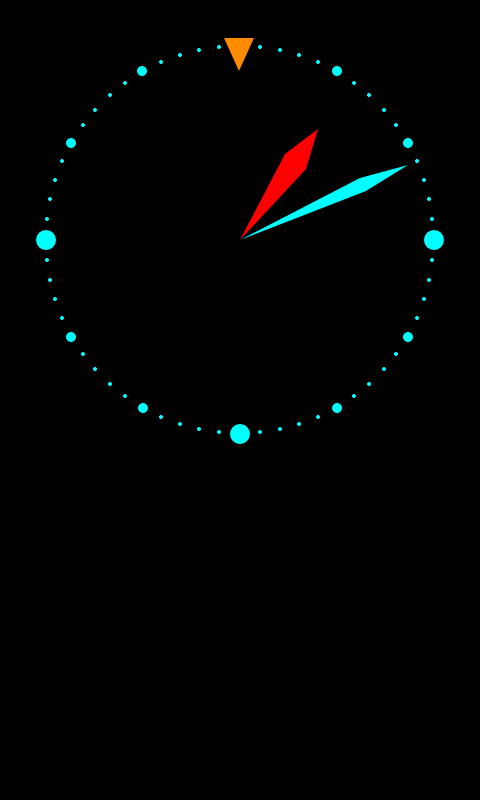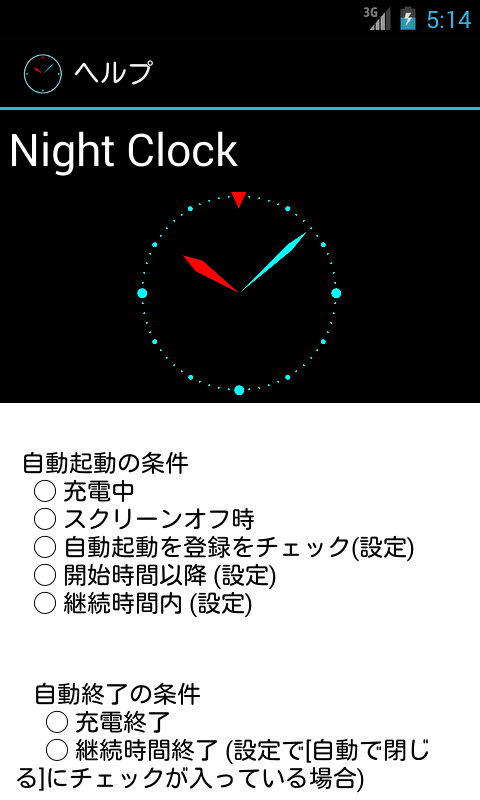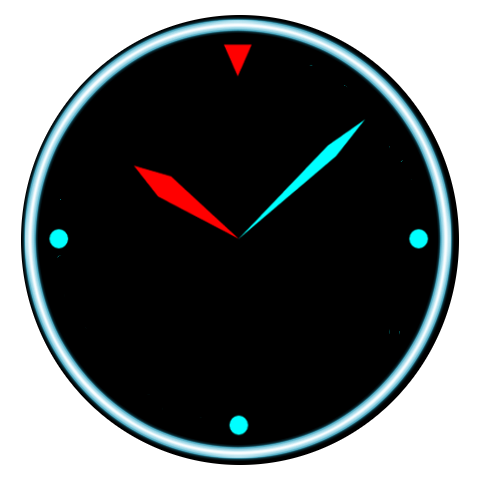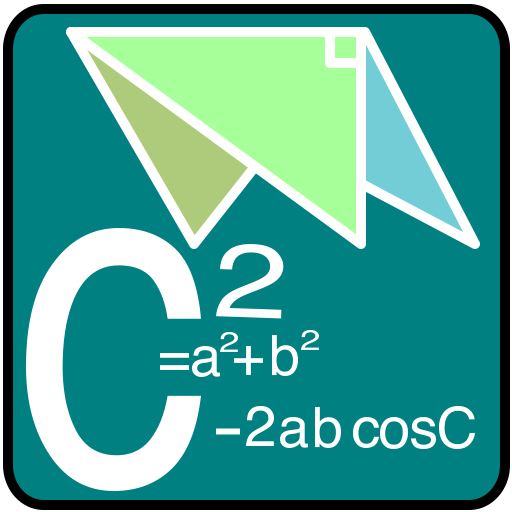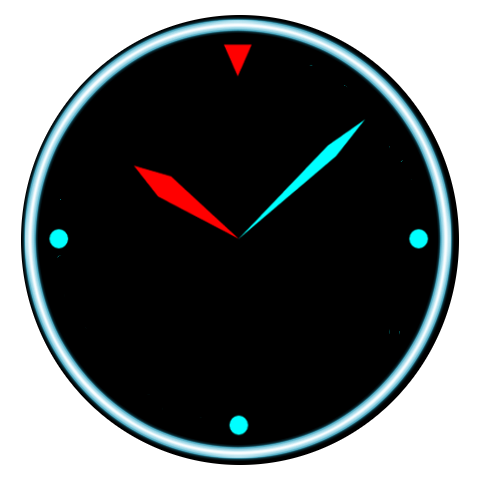
Night Clock
【 スクリーンショット 】
【 概要 】
夜間にふっと目覚めた時、今何時かな、と時計を探したことはありませんか?
そんな時に充電中のスマートフォンで確認できるようになります。
以下の条件を満たしていれば、Night Clockが自動起動します。
- 充電中
- スクリーンオフ時 (スリープ時)
- 自動起動を登録の設定項目をチェック
- 開始時刻から継続時間内の間(時間は任意に設定してください)
自動起動した場合は、充電中でなくなれば自動で終了します。
ユーザーが起動した場合は、充電中でなければ5分で終了します。
但し、画面回転を行った場合はその時点から5分後に終了します。
アプリのインストールには以下の権限の承認が必要です。
- 起動時の実行 (自動起動のサービスを登録する為)
- 画面ロックの無効化 (スクリーンオフからNight Clockを表示する為に一時的に解除します)
- 端末のスリープを無効にする (Night Clockを表示する為)
【 設定 】
設定
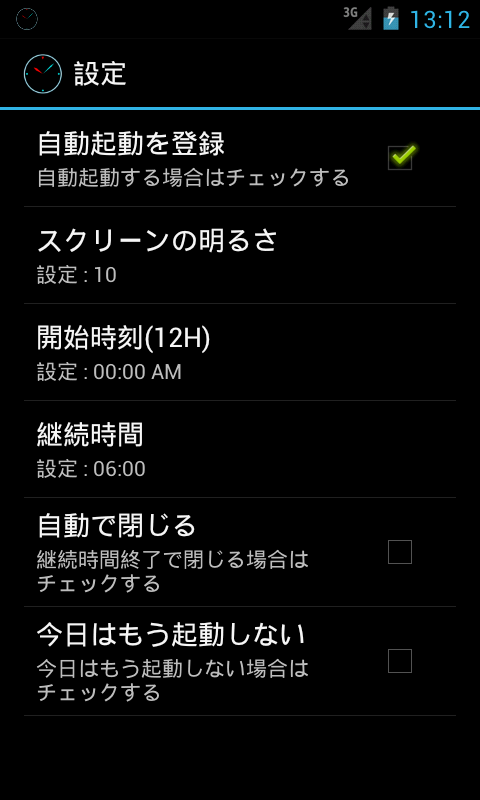
スクリーンの明るさ
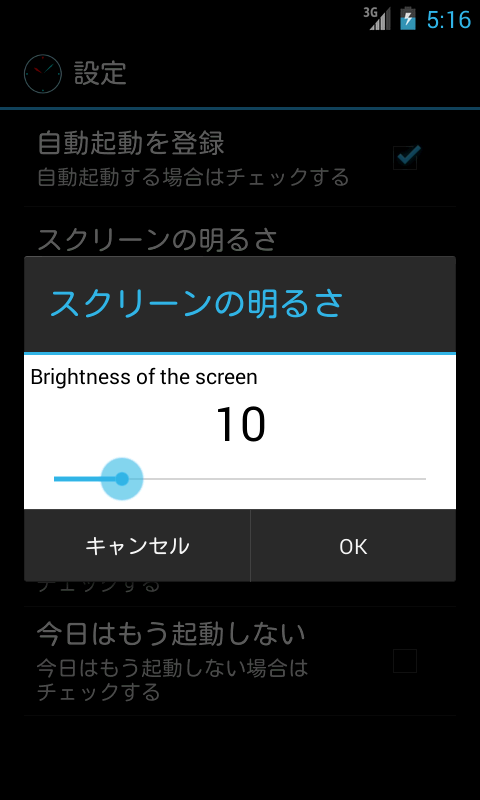
開始時刻

継続時間
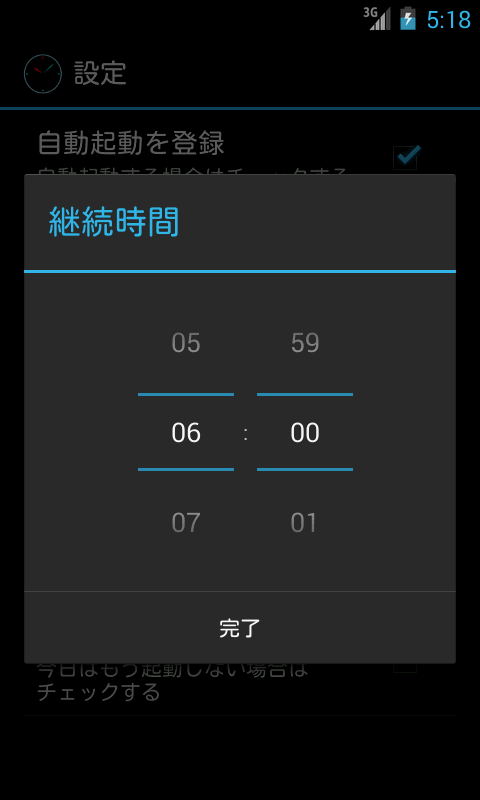
1.「自動輝度を登録」 チェックがOFFの場合は、自動起動しません。
チェックがONの場合は、起動条件を満たしていれば自動で起動します。
2.「スクリーンの明るさ」
アップリ内の画面の明るさを設定します。
「1」暗い~「50」明るいの設定範囲。
3.「開始時刻(12H)」
自動起動の時刻を設定します。
4.「継続時間」
自動起動の時刻から継続時刻内で、起動条件を満たしていれば自動で再度起動します。
5.「自動で閉じる」
「Night Clock」は充電中に表示しますが、やっぱりバッテリーを消費します。
満充電で一日を始めたい方は、「自動で閉じる」をチェックすることにより、
上記の「継続時間」を終了後に「Night Clock」を終了し、バッテリーの消費を抑えます。
6.「今日はもう起動しない」
今日は徹夜で忙しいor遊びなど、一日だけ自動起動が必要ない場合はチェクして下さい。
 アプリのインストールはこちらから
アプリのインストールはこちらから